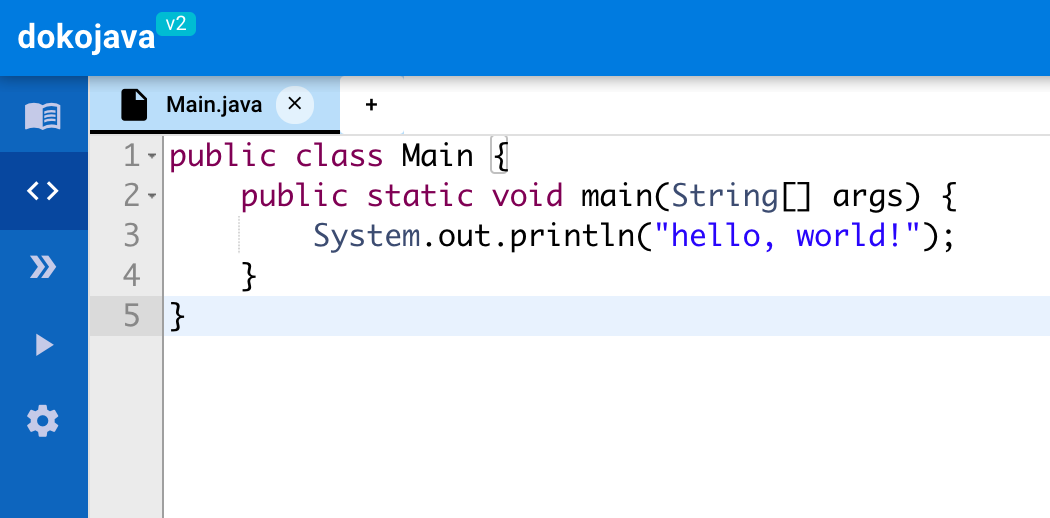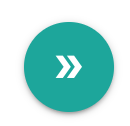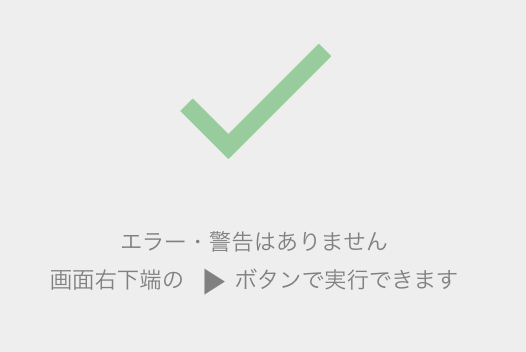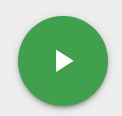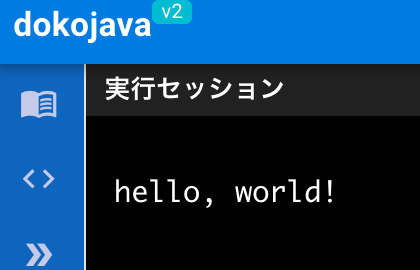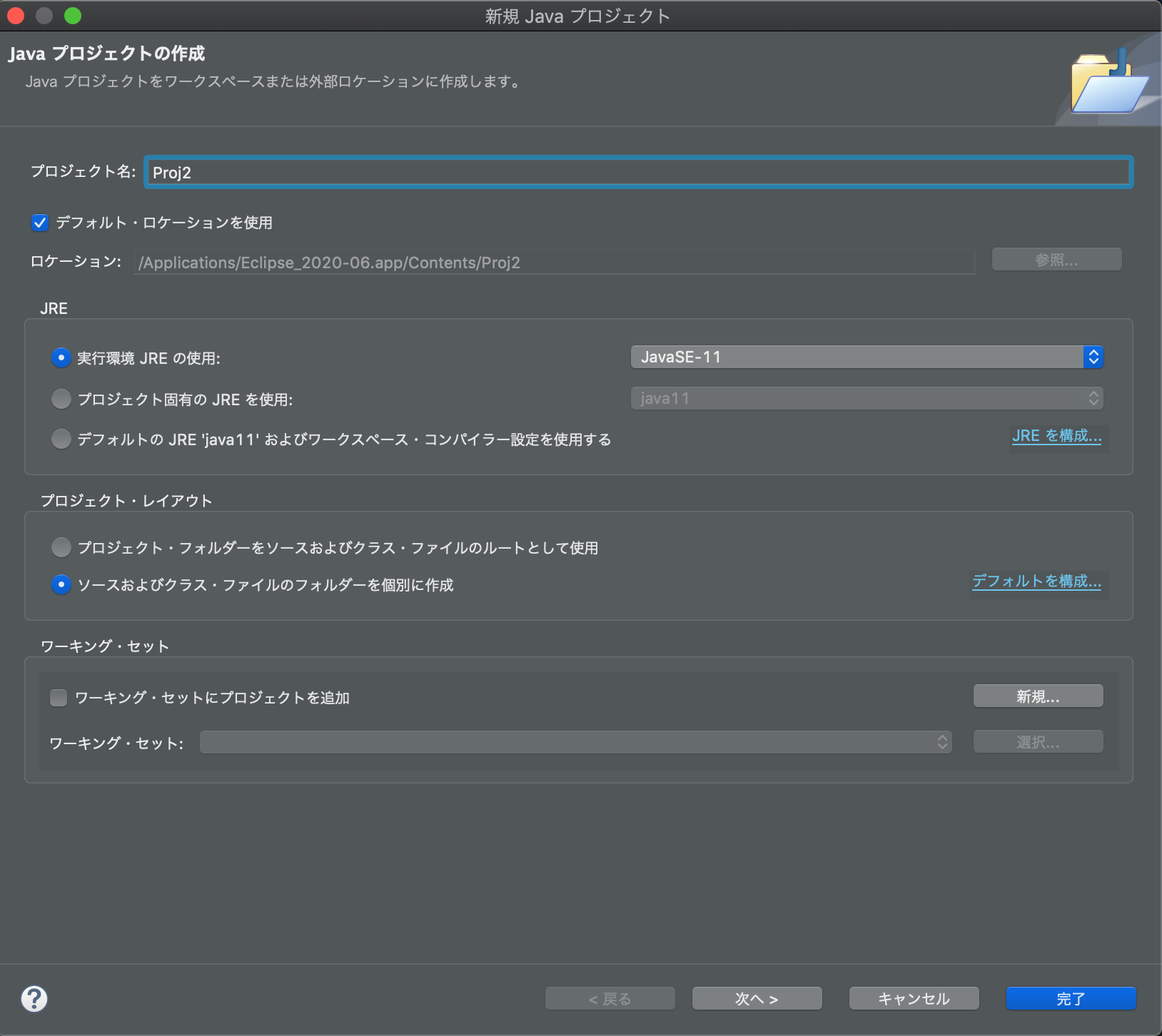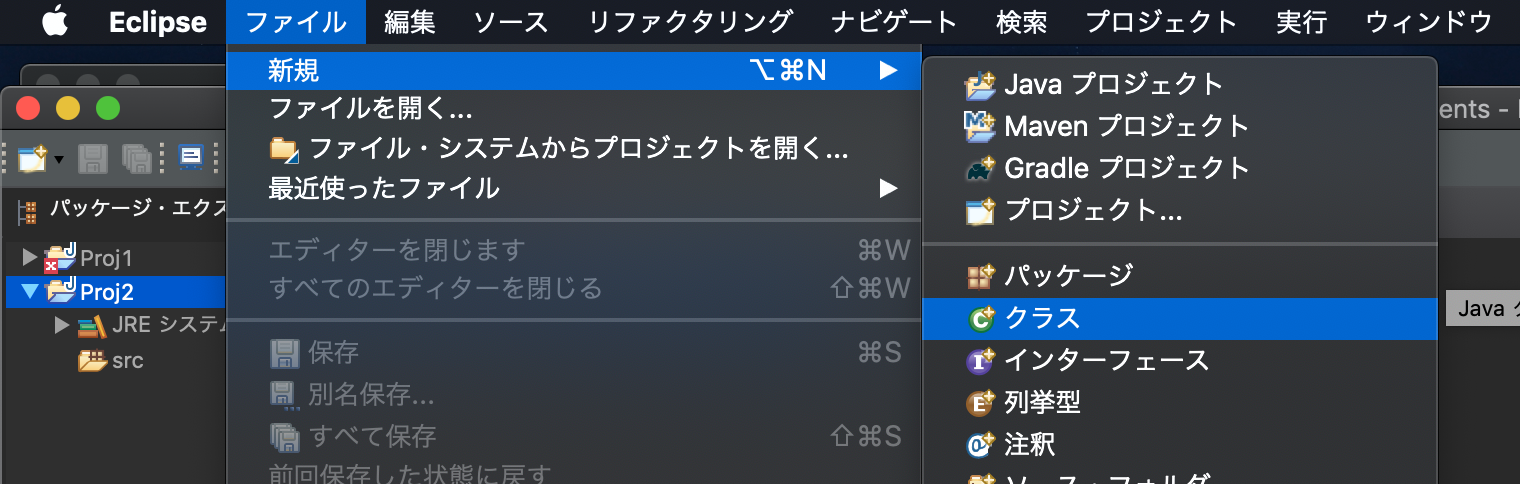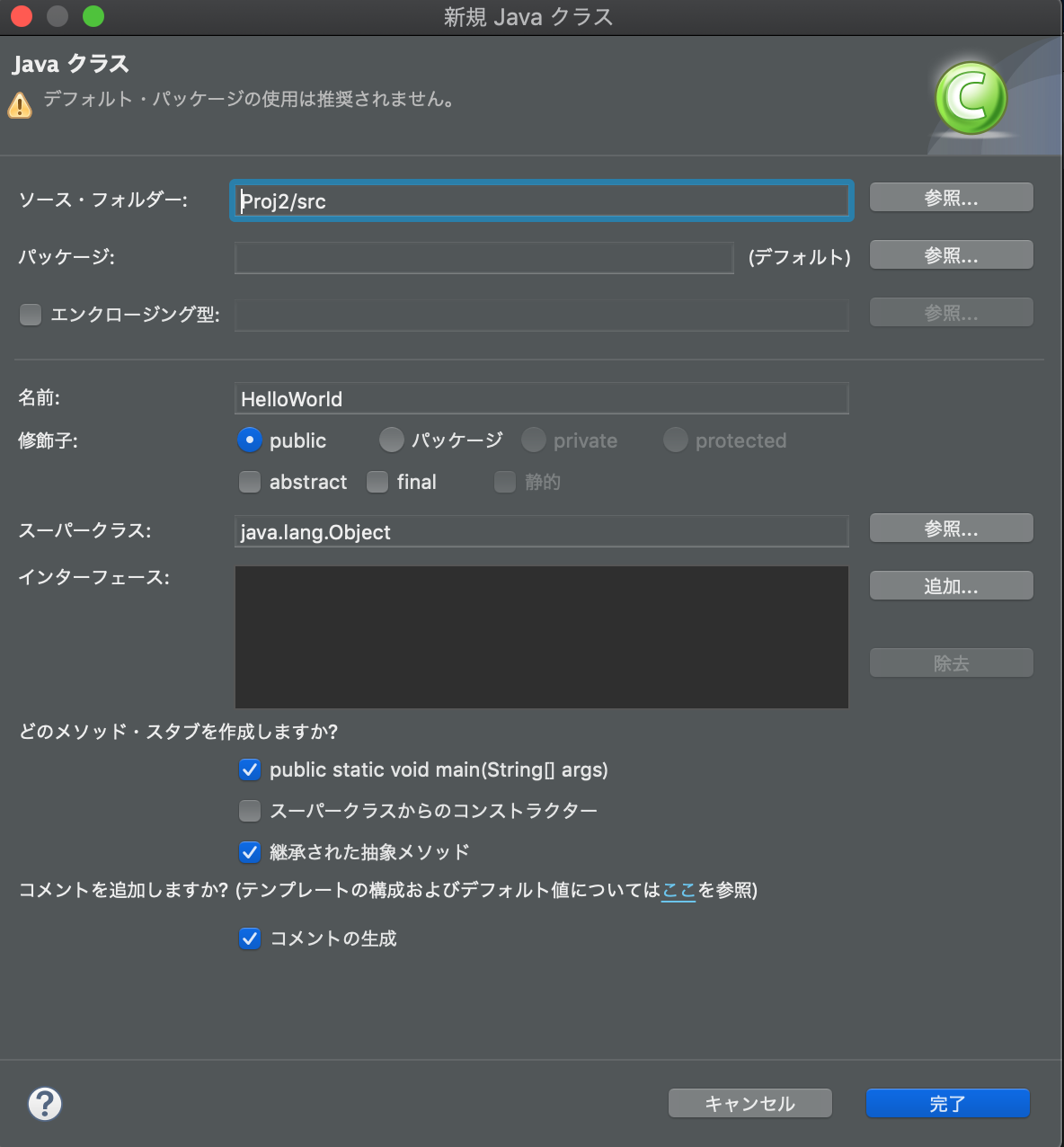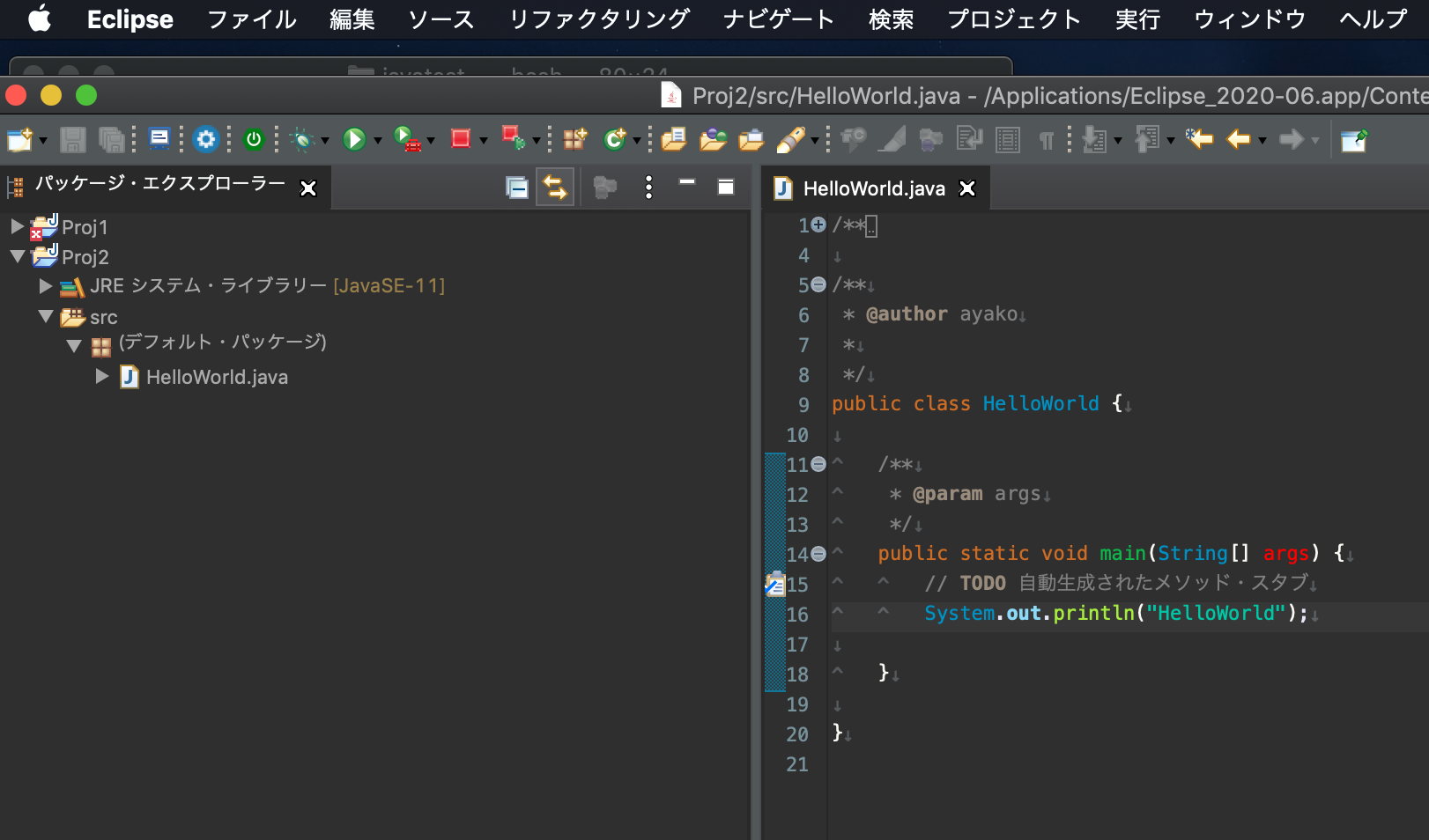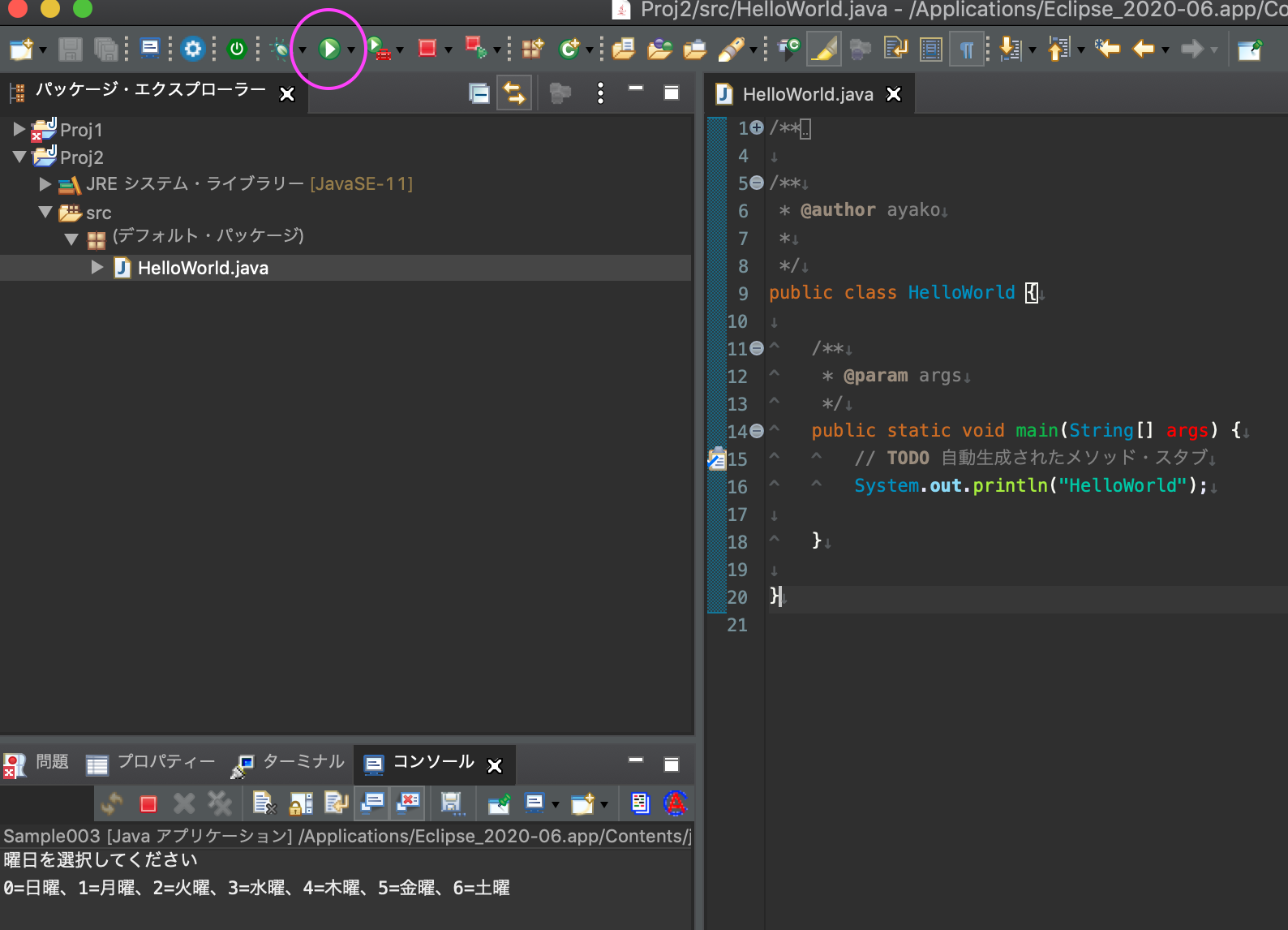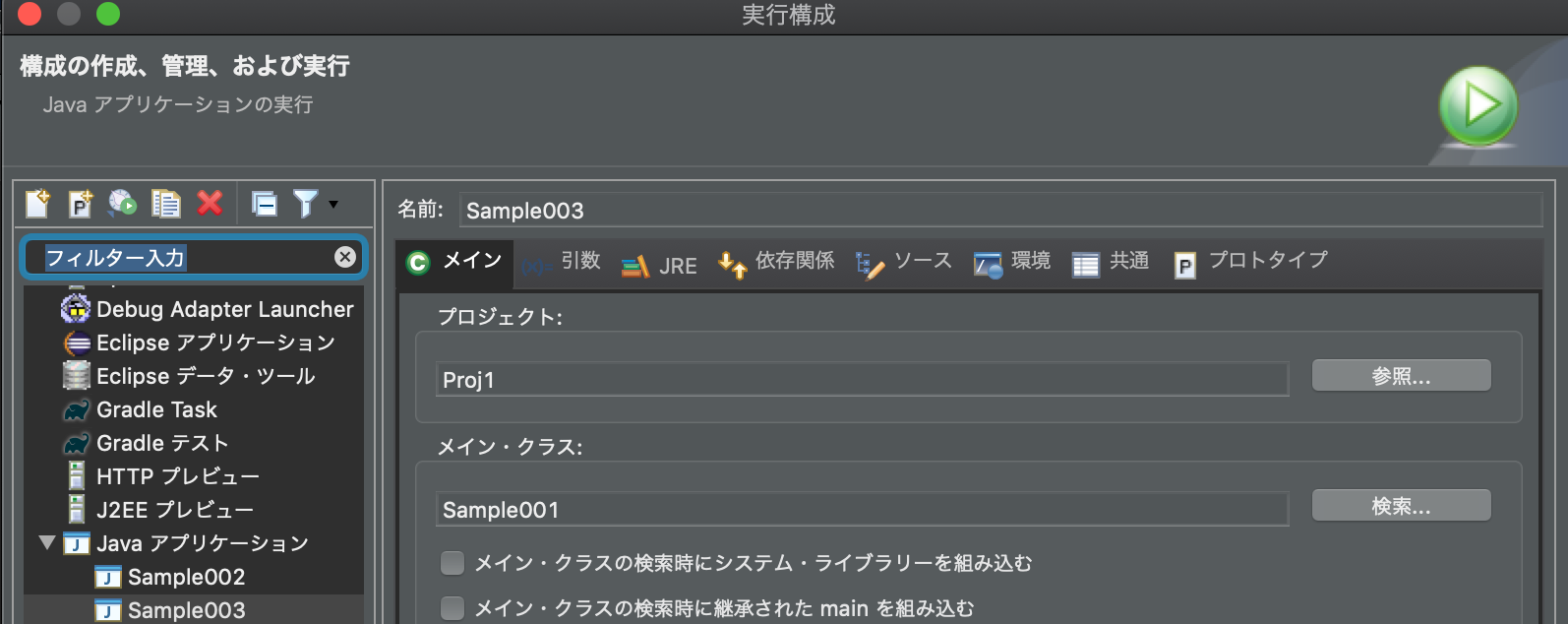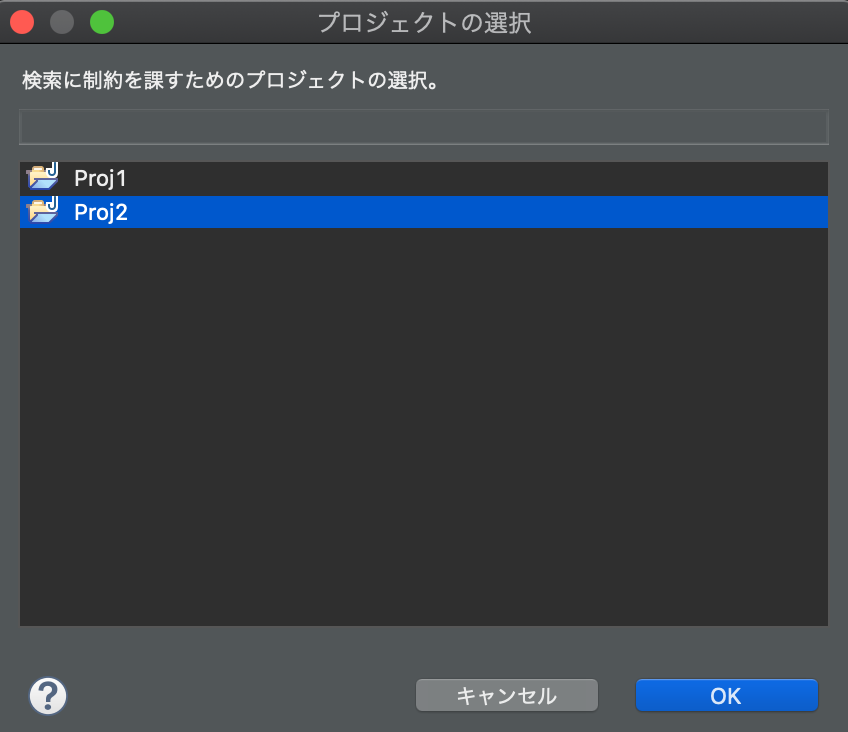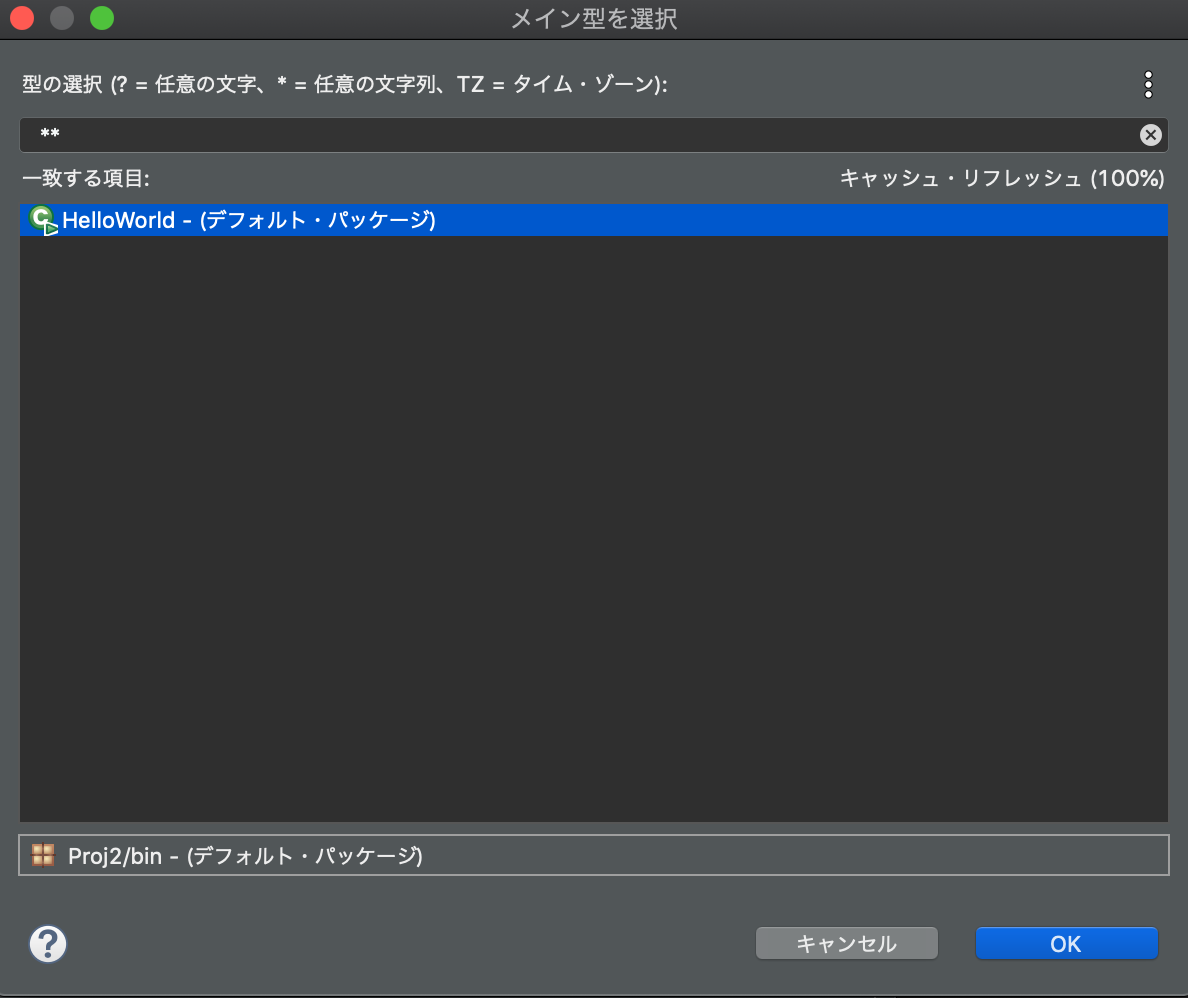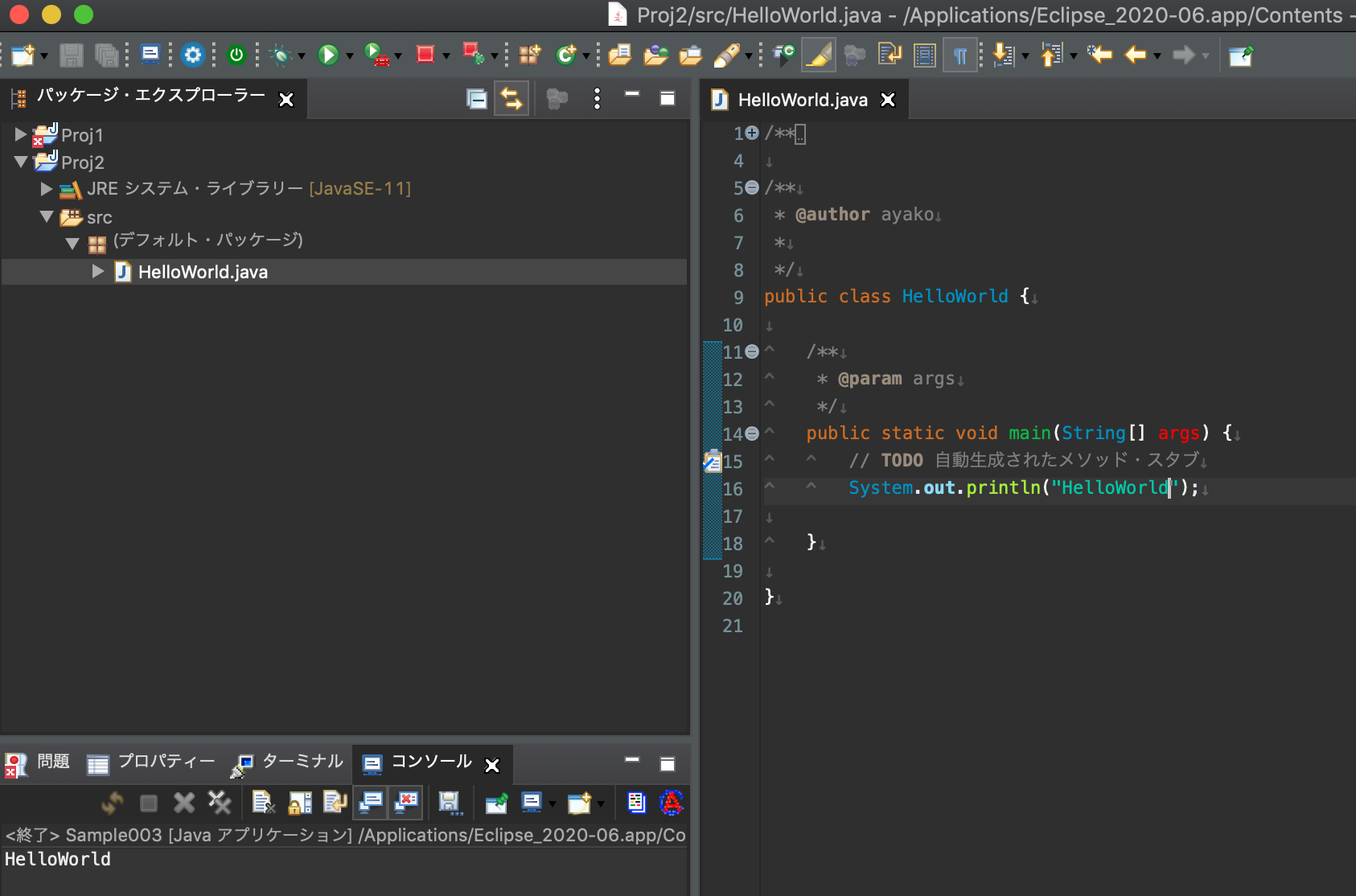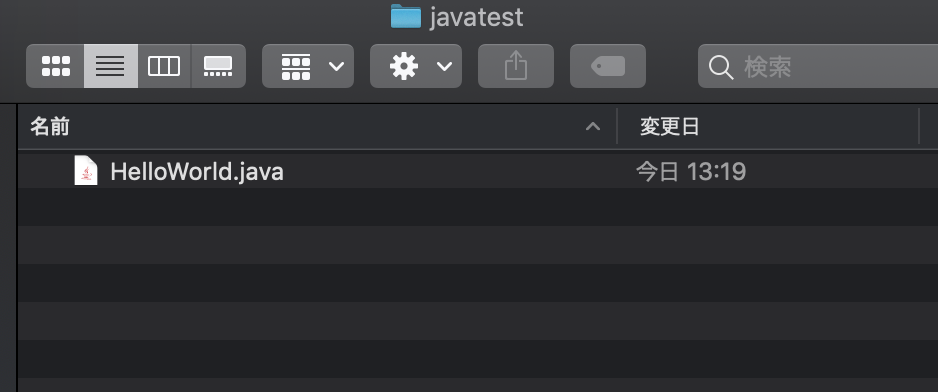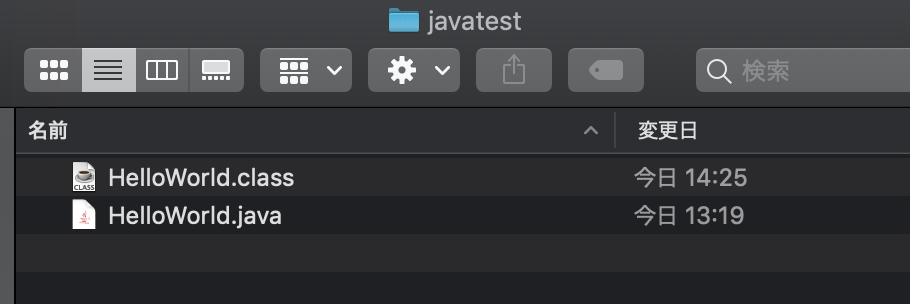PythonとExcel VBAを四年くらいやってきただけの、
しょぼしょぼな私が色々あってJavaを学ぶ事になった(何か開発するわけではない)ので、
自身の学びのためにも、ここに色々書いていこうと思います。
知識本当に無いので、違うこととかあったら、すみません。
ご指摘いただければ、随時直していきます。
環境:macOS 10.14.6
参考資料:スッキリわかるJava入門 その他色々なサイト(すみません色々転々と見ています)
何使って書けばいいの?(え?そこから?)
Excel VBAはExcel入っていればかける。
PythonはPythonインストールして書いてた。
Javaはどうしたらいいの?? 色々あるみたいだけど・・私がやってみたのは以下3つ。
それぞれでHelloWorldを出力してみた。
(プログラムの書き方は次の記事以降で、じわじわやる予定です)
public class HelloWorld {
public static void main(String[] args) {
//コンソールに"HelloWorld"と出力する
System.out.println("HelloWorld");
}
}
dokojava
初心者がとりあえず、Javaの書き方とか学ぶのに使いやすい ブラウザ上でJavaコードを記述し、Webサーバー上でコンパイル・実行できる 学習用の開発環境。
Eclipse
インストールや使い方はこちらを参考にしました。
知り合いに「これ使うといいよー」と教わり。いれてみました。
IBMが Java で開発した、オープン・ソースの統合開発環境の一つだそうで、便利で実際の開発現場でも利用されている事が多いと教えていただきました。
インストール方法や使い方はここを参考にしました。
こういう便利良いツールは、慣れるまで、とても苦手なのですが・・どうやら、
新規Javaプロジェクト作成→
新規Javaクラス→
Javaプログラムの記述→
Javaプログラムの実行
となるらしい。
とりあえず、参考としたサイトを見ながら進めてみました。
(画像に出てくるProj1は別途勉強に使ったもの)
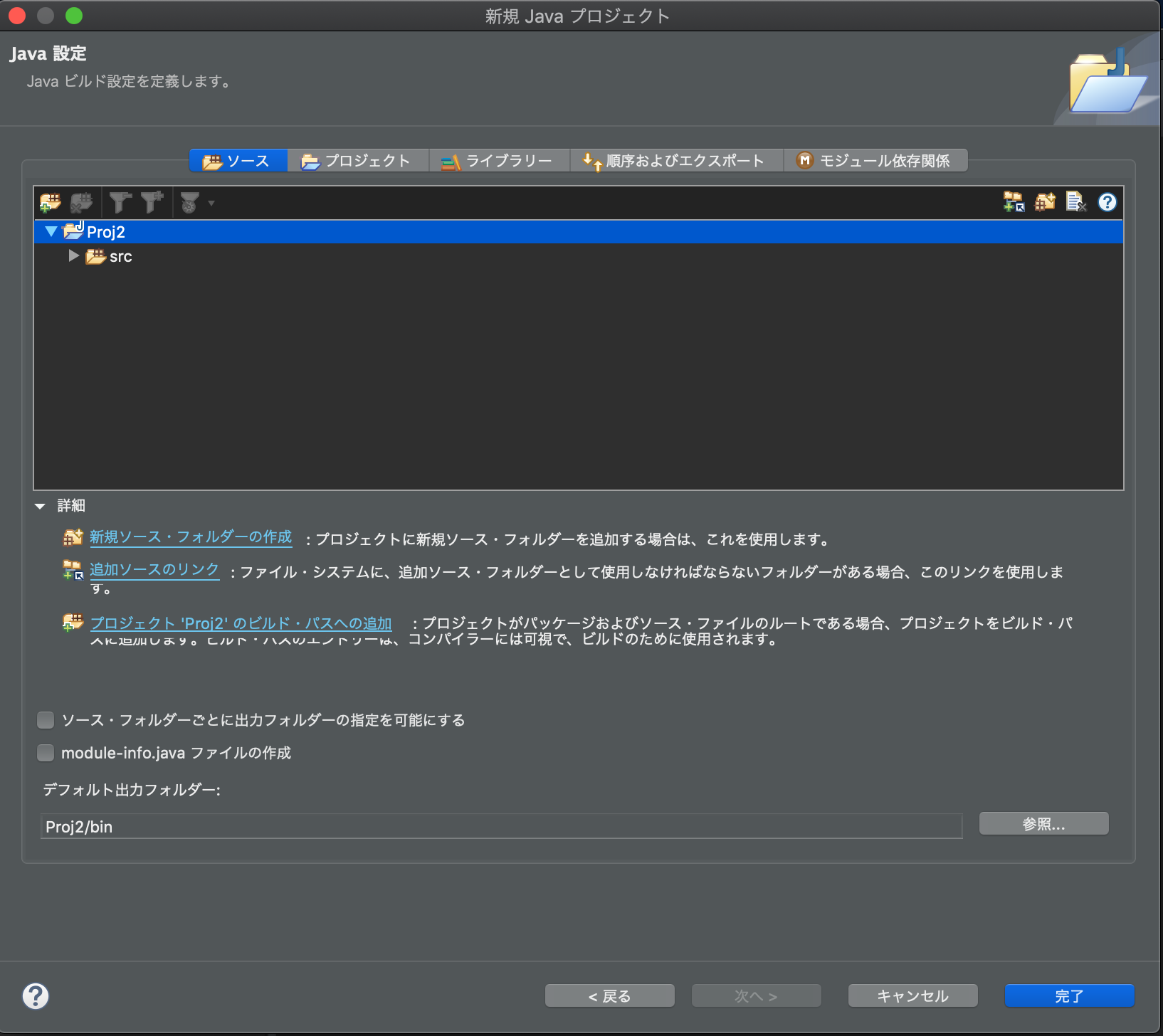
module-info.javaファイルの作成のチェックを外す。(現段階ではこの必要性がわかっていないので、、わかるようになったらこの記事もきっと・・・更新するはず)
とりあえず、HelloWorldを書き出す部分を追記して保存してみる。
実行してみたけど・・ん? 前に勉強したものが実行されている??(画面左下のコンソール部分参照)
開いたり、パッケージ・エクスプローラーで選択しているものが実行されるわけではなさそう・・
で色々触ってみたところ、実行ボタンを開いて 実行の構成...を選択。
でOKして実行したら動きました。
Eclipseは多分・・概念だとか、その他色々がわかっていないと、
なにしていいのか、なんでそうなるのか、どんなファイルや設定が必要なのかを理解できなさそうな気もしました。(私も実際、わかっていません 苦笑)
初心者が文法とか勉強するだけなら、dokojavaで良いのではという気もしました。
JDKをインストール
MacのターミナルやWindowsのコマンドプロンプト使うの好きで、上記のように
まだ便利ツールを使えるほど理解が出来ていない私としては・・なんとか
ターミナルで出来ないかと調査。
Java Development Kit をインストールします。
この場合、コンパイルはターミナルでコマンドを打って行います。
.java のファイルを作成した後、ターミナルで
javac HelloWorld.java
とすると、
HalloWorld.classが作成されました。これでコンパイルが完了です。
コンパイルできたら、ターミナルで
java HelloWorld
無事、HelloWorldが表示されました。
きっと色々学んで行くうちに、ちゃんと便利ツール使えるようになると思うので、
勉強続ける中で、考えていきたいと思いました。